Pengisian jadwal mengajar ini tentunya dilakukan tiap semester. Namun ada kalanya, karena suatu hal, kita ingin merubah atau melakukan edit jadwal tersebut. Mungkin karena sebelumnya terdapat kekeliruan pengisian.
Atau malah pada beberapa semester sebelumnya, jadwal mengajarnya belum terisi. Sehingga kita ingin melengkapi atau menambah jadwal mengajar pada semester tertentu yang belum terisi tersebut.
Simpatika mencatat jadwal mengajar guru hingga paling lama Semester gasal Tahun Pelajaran 2009/2010.
Apakah kita bisa melakukan edit atau penambahan jadwal mengajar pada semester sebelumnya?
Jawabnya dua, ada semester yang bisa diedit dan ada yang tidak bisa!
Jadwal Mengajar yang Tidak Bisa Diedit
Di layanan Simpatika terdapat jadwal mengajar yang tidak bisa diedit ataupun ditambah.
Jadwal mengajar yang tidak dapat diedit ataupun ditambah ini adalah jadwal mengajar mulai Semester Genap Tahun Pelajaran 2014/2015 hingga satu semester sebelum semester yang berjalan ini (saat ini Semester Genap Tahun Pelajaran 2015/2016).
Sehingga total terdapat dua semester jadwal yang tidak dapat diedit ataupun ditambah yaitu:
- Jadwal Mengajar periode Semester Genap Tahun Pelajaran 2014/2015 dan
- Semester Gasal Tahun Pelajaran 2015/2016.
Kenapa Jadwal Mengajar semester tersebut tidak dapat diedit maupun dirubah?
Ini karena pemutakhiran Riwayat Mengajar mulai periode Semester Genap Tahun Pelajaran 2014/2015 dicatat otomatis oleh sistem berdasarkan isian Jadwal Kelas Mingguan yang memuat detil alokasi jadwal tugas mengajar Anda. Jadwal Kelas Mingguan sendiri diisikan melalui layanan Simpatika pada akun Sekolah/Madrasah dan bukan melalui akun PTK.
Ketika Kepala Madrasah telah mengajukan Keaktifan Kolektif (S25a), maka sistem akan otomatis menolak adanya perubahan atas Jadwal Mengajar tersebut.
Karena Riwayat Mengajar pada portofolio PTK diisi secara otomatis oleh sistem berdasarkan isian Jadwal Kelas Mingguan, maka PTK tidak dapat melakukan perubahan, pengurangan, penambahan, mapun edit Riwayat Mengajar melalui akun masing-masing.
Karena itu pastikan Isian Jadwal Kelas Mingguan telah diisi dengan benar.
Jika terdapat kesalahan?
Jika kesalahan itu pada semester saat ini (yang tengah berjalan), silakan lakukan perubahan melalui fitur Isian Jadwal Kelas Mingguan yang terdapat di akun Madrasah (pada Kepala Madrasah atau Operator Madrasah).
Itupun jika S25 belum diajukan untuk mendapat persetujuan dari Admin Simpatika di tingkat Kabupaten/Kota. Jika telah S25 telah dicetak atau diajukan, batalkan dulu. Jika S25a telah disetujui oleh Admin Mapenda (Kabupaten/Kota) mintalah pembatalan terlebih dahulu kemudian batalkan ajuan.
Jika kesalahan itu terdapat pada semester yang telah lalu, silakan terima apa adanya.
Jadwal Mengajar yang Bisa Diedit
Namun terdapat pula riwayat mengajar yang bisa diedit.
Riwayat mengajar yang bisa diedit adalah riwayat mengajar mulai Semester Ganjil Tahun Pelajaran 2014/2015 dan sebelumnya. Dalam Simpatika, setiap PTK dapat mengisi jadwal mengajar dalam riwayat mengajarnya hingga Semester Pertama Tahun Pelajaran 2009/2010.
Untuk menambah riwayat mengajat tersebut, caranya adalah:
Riwayat mengajar yang bisa diedit adalah riwayat mengajar mulai Semester Ganjil Tahun Pelajaran 2014/2015 dan sebelumnya. Dalam Simpatika, setiap PTK dapat mengisi jadwal mengajar dalam riwayat mengajarnya hingga Semester Pertama Tahun Pelajaran 2009/2010.
Untuk menambah riwayat mengajat tersebut, caranya adalah:
- Login ke Simpatika pada Layanan PTK
- Klik salah satu menu pada portofolio seperti Pendidikan, Karir, atau Diklat dan Sertifikasi
- Klik menu Riwayat Mengajar
- Klik Tanda Plus di bagian Riwayat Mengajar Semester Lalu
- Muncul kotak Tambah Riwayat Mengajar. Isikan kolom-kolom yang tersedia.
- Jika sudah klik Tambahkan
- Ulangi hingga jadwal mengajar yang diinginkan terisi semua
- Jika sudah, klik Jadikan Permanen yang muncul di bagian atas. Lanjutkan hingga tercetak S12 (Ajuan Perubahan Data)
Untuk mengedit atau menghapus jadwal pelajaran yang telah ada:
- Klik tanda Segitiga kecil di ujung kanan nama mata pelajaran yang diinginkan
- klik Edit atau Hapus Data.
- Lakukan edit yang diinginkan
- Jika sudah, klik Simpan perubahan
- Ulangi hingga teredit semua
- Jika sudah, klik Jadikan Permanen yang muncul di bagian atas. Lanjutkan hingga tercetak S12 (Ajuan Perubahan Data)
S12 diajukan ke Admin Kabupaten/Kota untuk dipermanenkan.
Setelah S12 disetujui oleh Admin kabupaten/Kota maka edit atau tambahan jadwal akan tercatat secara permanen di


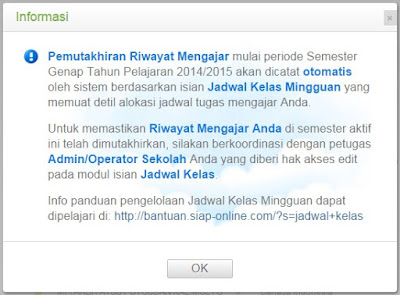
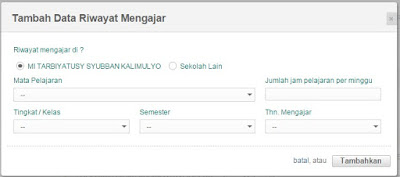







0 Comments